System Administrator Notebook
Értékelés: 4/5

Minél több számítógépet használunk, és minél inkább belép az életünkbe, annál gyakrabban kezeljük a tárolt információk biztonságát. Nem is beszélve a vállalkozásokról, amikor a tárolt információk biztonságával kapcsolatos problémák nagy veszteséghez vezethetnek.
Ebben a cikkben megnézzük, miként hozhat létre virtuális titkosított lemezt a rendszerben, és hozzáférést igényel egy root fájlban tárolt kulcsfájlhoz.
Telepítse a TrueCrypt-et és az illesztőprogramot a rutoken-hez
Mivel a routoken fejlesztői javasolják, nem csatlakoztathatja azt addig, amíg a meghajtók telepítése meg nem történik. A telepítési eljárás ugyanaz, mint bármely alkalmazás telepítése. Minden kérdésre pozitív választ adunk, és elfogadjuk a licencszerződés feltételeit. Csomagolja ki a TrueCrypt fordítási fájlt a telepített mappába. A TrueCryptet futtatjuk, és a beállításokban a nyelvet orosz nyelvre állítjuk - Beállítások \ Nyelv. válassza az orosz és az OK lehetőséget.
Csatlakoztatjuk a rutokenet az usb porthoz
Miután csatlakozott a TrueCrypthez, elindítjuk a biztonsági Token beállításokat - Service \ Security Token. a megnyitott ablakban elindítjuk a "A könyvtár automatikus felismerését". Ha a keresés sikeres, a könyvtár elérési útja automatikusan kitöltésre kerül, majd kattintson az OK gombra.

Hozzon létre egy kulcsfájlt
Most kulcsfontosságú fájlt kell létrehoznunk. Ehhez nyissa meg a "Kulcsfájlok generátorja" - Tools \ Generator kulcsfájlokat. Mi előttünk van a kulcs generálása.
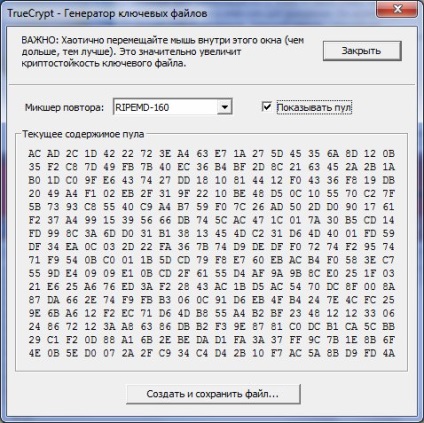
A kulcsfájl mentéséhez kattintson a "Fájl létrehozása és mentése" gombra, válassza ki az elérési utat, és mentse a kulcsfájlt. A kulcs sikeres mentéséről értesítést kapunk.
Írás a kulcsot a rutokennek
Minden készen áll a rutoken - Service \ Key biztonsági token fájlok megírására. Kérdezd meg a Rootoken jelszót (ha nem jelenik meg, úgy tűnik, hogy a könyvtár nincs megadva), írja be a rutoken felhasználói jelszavát (alapbeállítás: 12345678). A megnyíló ablakban kattintson az "Import Cl. fájlt a tokenbe ", adja meg az előző bekezdésben létrehozott kulcsfájlt, majd jelezze, hogy a rootkit hogyan hívja fel.
Ha sikeresen hozzáadta, megjelenik a listában a megadott névvel.

Ha a kulcsot csak a rutokenből kívánja használni, törölnie kell a számítógépen tárolt kulcsot.
Most a routoken teljesen készen áll a TrueCrypt használatára, titkosított kötetet hozhat létre.
Titkosított kötet létrehozása
FIGYELEM! Minden további bánatos akció a maga részéről a merevlemezzel a saját veszélye és kockázata! Leírom a legbiztonságosabb módot egy rejtett partíció létrehozására. Ha nem akarja elveszteni az adatokat, kövesse az utasításokat.
Új kötet létrehozásához használja a TrueCrypt kötet varázsló létrehozását - Hangerő \ Új partíció létrehozása.
A "TrueCrypt kötet varázsló létrehozása" fut. Válassza a "Titkosított fájltartalom létrehozása" elemet, azaz Egy virtuális titkosított lemez egy fájlban tárolódik.
Hangerő típusa: "Normál hangerő".
Válassza ki, hogy hol tárolja a lemezfájlt. Ha a "Nem menteni a történetet" jelölőnégyzetet, akkor minden alkalommal meg kell adnia a fájl helyét.
Most be kell írnia a létrehozott kötet méretét.
Ideje megadni a kulcsfájlt és a jelszót. Nyomja meg a "Kulcsfájlok" gombot, ha nincs kulcsod, akkor ebben az ablakban a "token fájlok" gombra kattintunk, írjuk be a rutoken jelszavát, és válasszuk ki a tokenet.
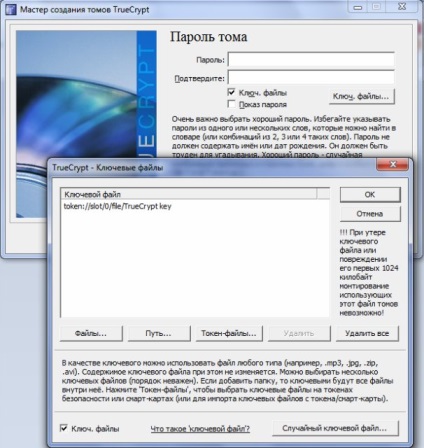
Továbbra is elmegyünk, ahol már meg kell adnunk az opciókat (fájlrendszer, fürt és fájltípus: dinamikus vagy statikus), és meg kell jelölnünk a jövőbeli lemezt. A jelölés némi időt vesz igénybe, annál nagyobb a méret, annál hosszabb lesz a jelölés.

A folyamat végén értesítjük a kötet sikeres létrehozásáról.
Szerelje fel a létrehozott hangerőt
A TrueCrypt főablakában kattintson a "Fájl" lehetőségre, válassza ki a kötetfájlt, majd kattintson a "Beállítás" gombra.
Ha nincs rutoken csatlakoztatva, akkor hibaüzenetet kap: "A biztonsági token kulcsfájlja nem található". Csatlakoztassa a routoken, ha nincs csatlakoztatva. Nyomja meg a "Key Files" gombot, és válassza ki a gombot.
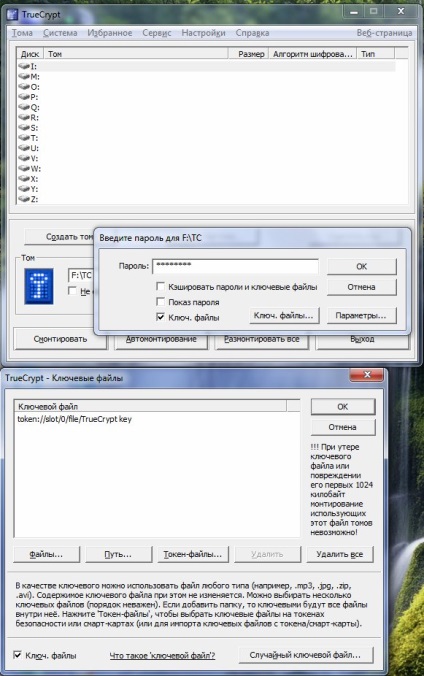
Ha a jelszót helyesen adta meg, és a rutoken csatlakoztatva volt, és a kívánt kulcsot választotta, akkor megjelenik a szerelt új lemez. Sikeres munka!
Fontos! A lemez felhelyezésekor az útválasztót le kell választani az usb portról, így a fejlesztők maguk is tanácsot adnak az életének meghosszabbítására. Saját, azt javaslom, hogy állítsa be az automatikus leválasztást tevékenység nélkül.